Що робити, якщо контакти втрачені на iPhone та як їх відновити

- 3960
- 1266
- Ira Moore
Apple пристрої досить дорогі. Але в той же час вони дають ряд можливостей та переваг, з якими конкуруючі пристрої не можуть похвалитися.
Іноді трапляється, що користувач втрачає контакти. Але ви все одно можете їх відновити. Для цього потрібен один із доступних способів.

Але ще краще переконатися, що в майбутньому не втрачати дані та мати можливість повернути їх у будь -який час.
За необхідності
Ситуації різні. Але вам потрібно відповісти на основне запитання про те, чи можна відновити втрачені контакти, які зберігалися на iPhone. Так, ви можете це зробити. І відразу по -різному.
Подібна необхідність може виникнути з кількох причин:
- Користувач випадково видалив контакт і розпізнавши його через когось, немає жодного способу;
- Хтось випадково або спеціально видалений контакти;
- SIM -карта була пошкоджена;
- сталася невдача програмного забезпечення, що трапляється не так часто.
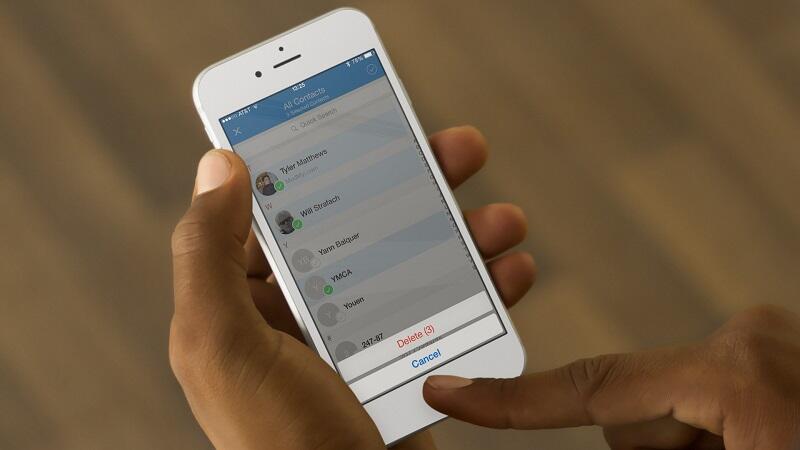
Незалежно від причин, факт залишається. Необхідні, а іноді дуже цінні контакти. Але їх можна повернути.
Методи відновлення контактів
Контакти означають телефонні номери друзів, знайомих, товаришів, родичів тощо. Вони записані та зберігаються в телефонній книзі.
Але за збігом обставин вони були загублені. Тому виникає логічне питання, як відновити втрачені контакти на iPhone.
Вибір власника iPhone пропонує відразу кілька варіантів. Який з них подати заявку, тут кожен вирішить сам для себе.
Зіткнувшись із проблемою і не знаючи, як відновити всі віддалені або втрачені контакти на iPhone, рекомендується використовувати один із наступних методів:
- використання iTunes;
- через iCloud;
- операційна система або електронна пошта;
- Ibackupbot;
- через обліковий запис Google;
- використання резервного екстрактора;
- Від SIM -картки.
Що використовувати з цього можна вирішити, враховуючи особливості застосування всіх методів. Оскільки контакти зникли, а iPhone не має даних про необхідних людей, їх потрібно відновити.
Тепер більше інформації про кожен представлений метод повернення втрачених або видалених даних з телефонної книги.
Усі представлені методи, які дозволяють відновити відсутні контакти на пристроях iPhone, можна розділити на 2 категорії. Вони включають методи з iCloud, SIM -карт, різні програми тощо. Ці категорії виглядають так:
- скрізь телефон;
- через комп'ютер.
Далі про них за допомогою етапів -кротечів та детальних вказівок.
Відновлення по телефону
Якщо якісь або всі контакти судили зникнути і залишити свій смартфон Apple, не впадайте у відчай. Їх все ще можна повернути. Навіть спеціально видалений контакт відновлюється без проблем. Вам просто потрібно вибрати правильний метод.
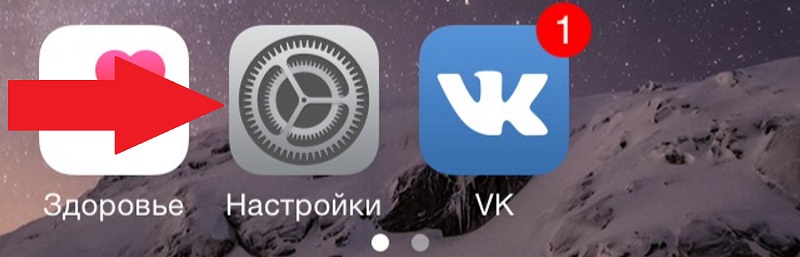
Налаштування iPhone
Спочатку слід спробувати відновити втрачені контакти на своєму iPhone через його налаштування. А точніше через iCloud.
У цій ситуації для виконання необхідні такі дії:
- відкрити розділ з налаштуваннями мобільного пристрою;
- Перейдіть на вкладку стандартного хмарного сховища для iPhone, тобто iCloud;
- Відключіть контактну функцію, завдяки якій дані зі смартфона не будуть оновлюватися;
- У вікні, яке з’являється, виберіть опцію під назвою "Залиште на iPhone";
- Підключіть пристрій до Інтернету, і він краще через Wi-Fi;
- знову відкрити налаштування хмарної служби;
- Увімкнути вкладку, що раніше відключається з контактами;
- Зачекайте, поки пропозиція з телефону поєднує всі дані;
- Погодьтеся і чекайте кінця процесу.
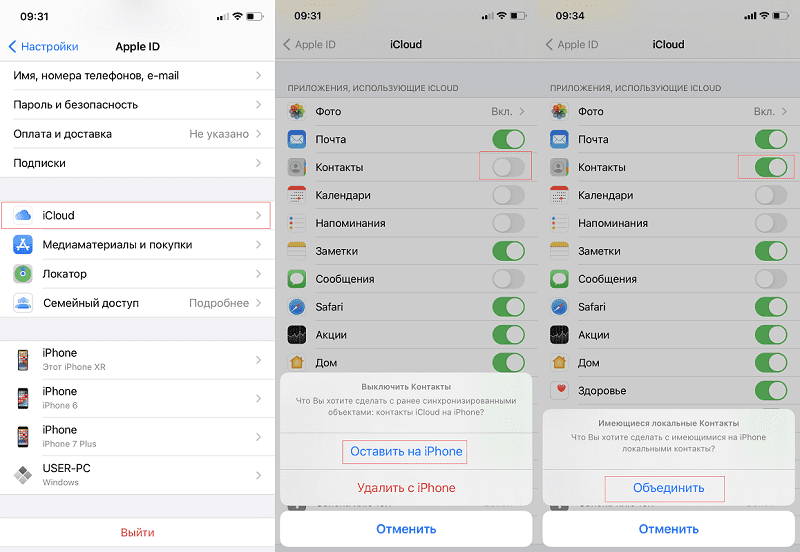
За умови дотримання інструкцій, а сам мобільний пристрій не встигне оновити збережених номерів, реставрація буде успішною.
ікла
Крім того, відновлення втрачених контактів на будь -якій версії iPhone можна виконати через iCloud, але не використовуйте комп'ютер або ноутбук.
Важливий. Цей метод матиме сенс лише в тому випадку, якщо користувач відразу після видалення даних користувач вимикає Інтернет. Процес синхронізації розпочнеться інакше, і він не буде працювати, щоб повернути втрачені контакти.Щоб повернути всі контакти та номери телефонів за допомогою iCloud, вам потрібно буде зробити кілька кроків:
- У мобільному пристрої відкрийте браузер і перейдіть на хмарний сайт зберігання;
- Введіть свій рахунок;
- Відкрийте розділ "додатково" у розділі з налаштуваннями;
- натисніть кнопку відновлення контактів;
- Виберіть тимчасовий сегмент, для якого дані потрібно повернути;
- Підтвердьте вибір та натисніть кнопку "Відновити".
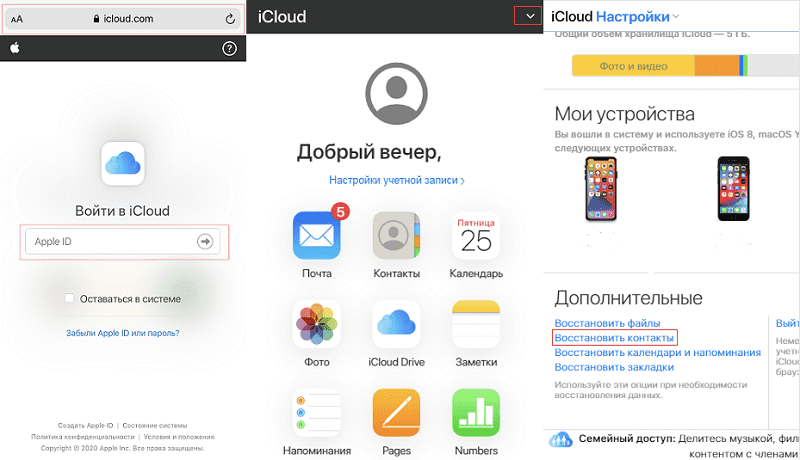
Після цього розпочнеться синхронізація, і втрачені контактні дані знову будуть на телефоні.
Обліковий запис Google
Якщо ви не були відновлені на своєму iPhone з резервної копії, ви можете використовувати альтернативні методи. Наприклад, використовуйте такого помічника, як Google.
Якщо у вас є обліковий запис у цій службі, і контакти там зберігаються, доступ до якого було втрачено, то жодна проблема не повинна виникати з поверненням інформації. Навіть якщо це iPhone.
У цьому випадку вам потрібно зробити наступне:
- Відкрийте налаштування смартфона;
- Перейти до розділу з рахунком;
- Натисніть кнопку, щоб додати новий обліковий запис;
- У запропонованому списку виберіть Google;
- Додайте свій рахунок цієї послуги.
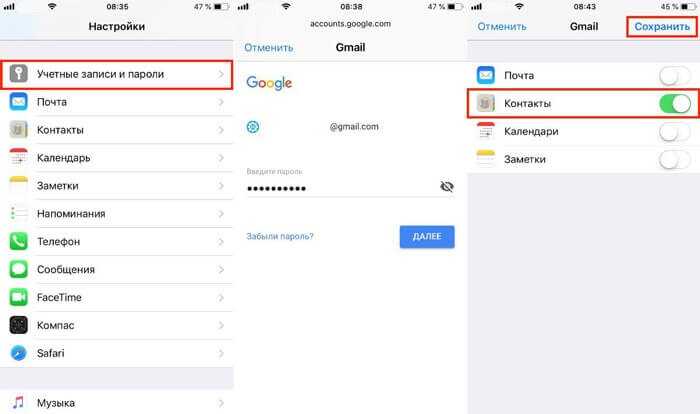
Завершивши всі ці дії, розпочнеться процедура синхронізації. Це поверне необхідні телефонні контакти.
сім картка
Користувачі також мають чудову можливість відновити раніше віддалені контакти з пристрою за допомогою SIM -картки. Це можна зробити на будь -якому iPhone, будь то 5S або X.
У більшості випадків мобільні оператори дозволяють заощадити номери телефонів безпосередньо на SIM -картці. Тому при вилученні номера достатньо зв’язатися зі своїм постачальником послуг. Він уточнить, як саме проводиться процедура повернення даних.
Більше того, подібний метод є актуальним навіть тоді, коли SIM -карта була втрачена або фізично знищена.
Єдиний мінус - це те, що кількість пам'яті на SIM -картці обмежена. Через це рекомендується записувати на ньому найбільш значущі та найважливіші контакти.
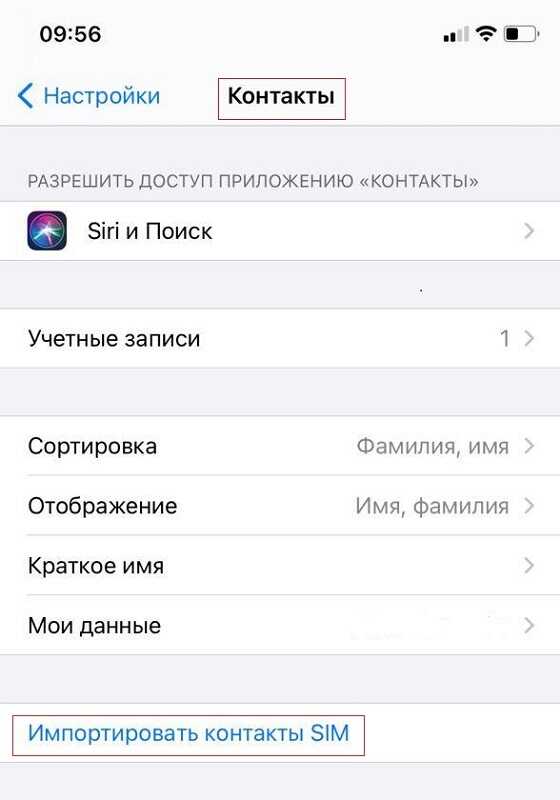
Або ви можете використовувати інший сценарій. Для цього необхідно:
- Вставте в слот для SIM -карт, де зберігаються телефонні номери;
- Відкрийте налаштування та перейдіть до розділу з контактами;
- Прокрутіть сторінку вниз;
- Знайдіть кнопку "імпорт сим -контактів";
- Натисніть його і чекайте синхронізації.
Насправді, це лише половина способів оновлення телефонної книги, якщо вам потрібно відновити певні втрачені контакти на вашому iPhone.
Тоді методи будуть розглянуті для впровадження яких потрібен комп'ютер або ноутбук. Операційна система, що використовується тут, не має.
Відновлення через комп’ютер
Якщо в розпорядженні користувача, який втратив контакти з телефонної книги на своєму iPhone, є ноутбук або комп'ютер, то він може стати чудовим помічником у вирішенні поточної проблеми.
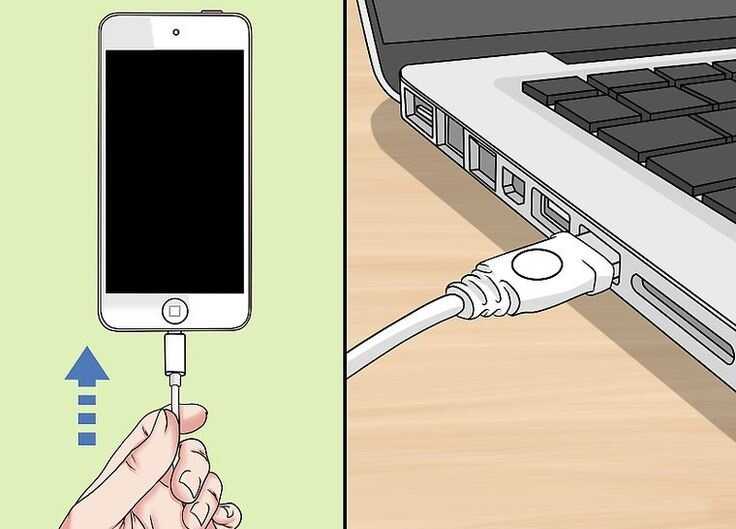
Тут ви можете використовувати такі методи та інструменти:
- iCloud;
- iTunes;
- Відновлення даних FoneLab;
- Резервне витяжок;
- Ibackupbot;
- Windows та MacOS.
Кожен метод має свої характеристики. Тому їх слід розглядати окремо.
ікла
Окрім використання iCloud на самому смартфоні iPhone для повернення втрачених контактів, ця послуга також може бути використана через комп'ютер.
У цьому випадку інструкція має дещо інший тип. Не має значення, яка версія смартфона Apple використовується, будь то 6, 7 чи навіть 11 iPhone. З усіма варіантами необхідно зробити наступне:
- Через комп’ютер відкрийте офіційний сайт хмарного сховища. Пройти процедуру авторизації тут. Більше того, важливо використовувати саме той обліковий запис, який використовується по телефону з втраченими контактами.
- Відкриється список доступних програм. Серед них вам потрібно знайти "контакти" та натиснути на цю значок.
- У списку зліва виберіть контакт, а також натисніть кнопку, представлену у вигляді передачі. Він розташований у нижньому лівому куті.
- Меню відкриється, і тут потрібно буде натиснути на точку "Експорт до VCARD".
- Завершивши ці дії, спеціальний файл, необхідний для передачі на смартфон, автоматично буде завантажено на комп'ютер. Тому залишається лише надсилати файл на iPhone, і процедура відновлення буде завершена.
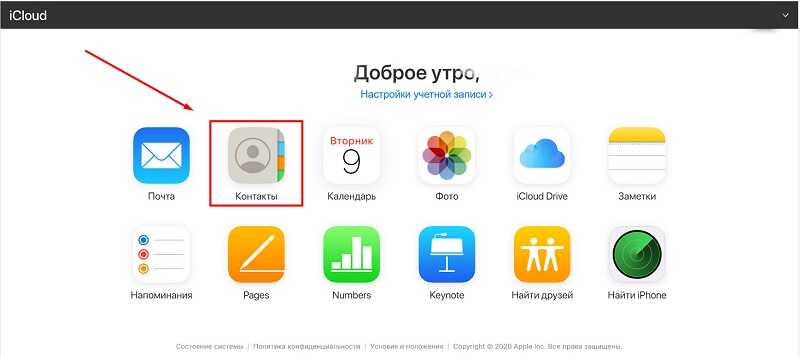
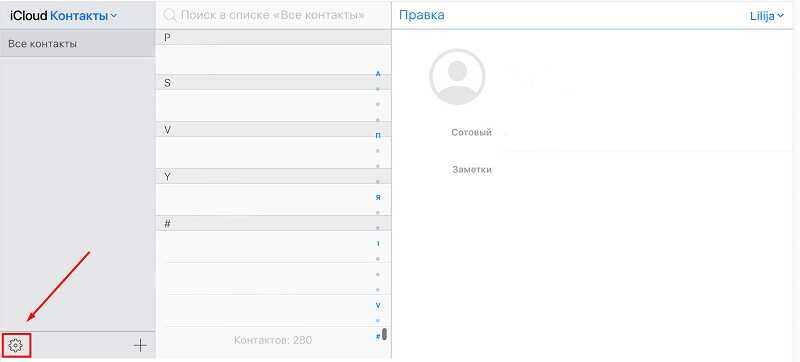
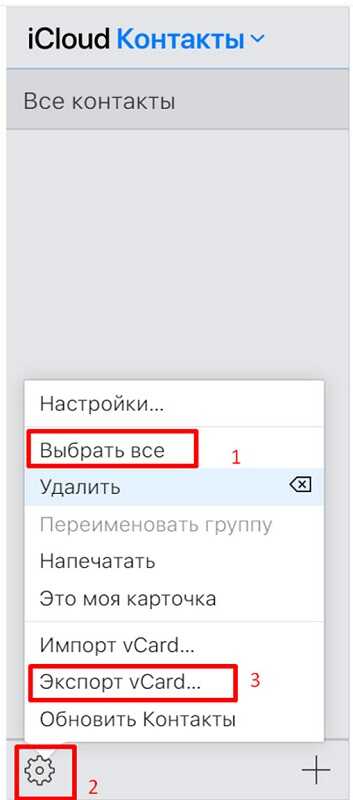
У цьому методі немає нічого складного. Але це досить ефективно, і в багатьох випадках це допомагає впоратися з отриманою проблемою.
iTunes
Цей метод відновлення буде використовуватися лише в тому випадку, якщо користувач спочатку активовував функцію синхронізації з цією службою. Інакше нічого не вийде.
Інструкція має такий погляд:
- Підключіть смартфон до комп'ютера або ноутбука за допомогою USB -кабелю;
- Запустити програму iTunes на комп'ютерному пристрої;
- Виберіть вкладку "огляд";
- Клацніть на кнопку "Відновити" у копії "у правому нижньому куті екрана;
- Зачекайте відкриття нового вікна;
- Виберіть гаджет, з яким потрібно зробити ці дії;
- Клацніть на клавішу "Відновити".
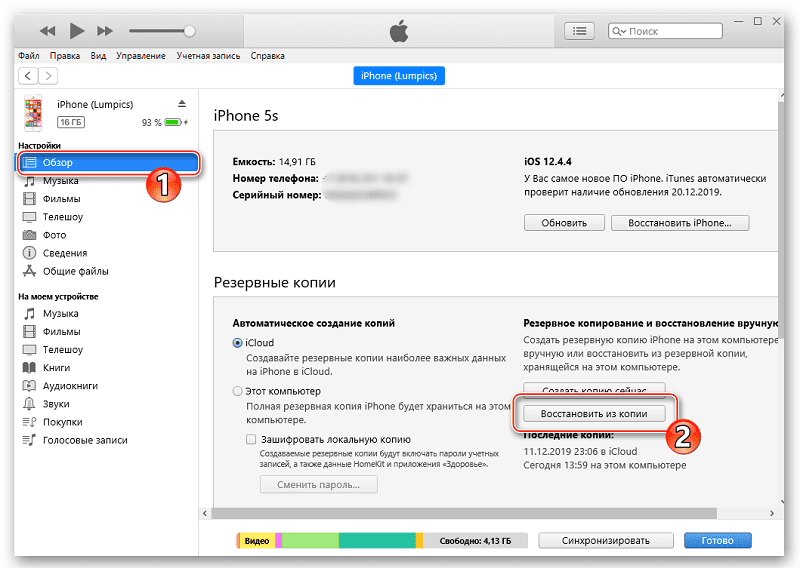
Якщо всі етапи будуть завершені правильно, тоді смартфон Apple повернеться до останнього стану, коли була проведена синхронізація. І тому всі втрачені контактні дані з телефонної книги повернуться на місце.
УВАГА. Реставрація таким чином повертає смартфон до стану певної збереженої точки. Це означає, що всі зміни, внесені після цього моменту, зникнуть.Подумайте, скільки даних з телефонної книги важливіше, щоб ви могли втратити, застосувавши точку відновлення.
Відновлення даних FoneLab
Це спеціальна третяпартійна програма, яка була розроблена спеціально для можливості повернення втрачених контактних даних.
Програма працює над досить простим і зрозумілим принципом. Користувачеві потрібно буде зробити кілька кроків:
- Встановіть програму на комп’ютер;
- Підключіть iPhone до комп'ютера;
- запустити програму;
- Натисніть кнопку відновлення пристрою;
- на лівій стороні вікна Знайдіть розділ "контакти";
- Виберіть відповідну тимчасову версію;
- Натисніть кнопку процедури реставрації.

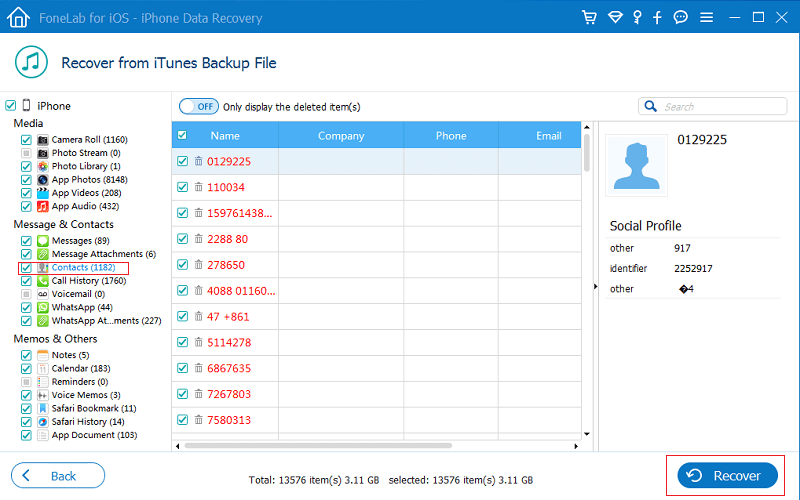
Тепер користувач може зачекати лише деякий час. Всі втрачені контакти повернуться. Але в той же час інші дані нікуди не надійдуть.
Резервна екстрактор
Ще одне досить популярне додаток з приблизно такою ж функціональністю, що і попереднє програмне забезпечення.
У випадку використання цього програмного забезпечення потрібно дотримуватися таких інструкцій:
- Підключіть комп'ютер та iPhone за допомогою стандартного USB -кабелю;
- запустити встановлену програму;
- Відкрийте вкладку під назвою Вибір резервного копіювання;
- Виберіть тимчасову версію, яка підходить для відновлення;
- Натисніть клавішу екстракту біля контактів лінії;
- Клацніть на контактах рядків як VCards;
- Перенесіть відновлені контакти на телефон.
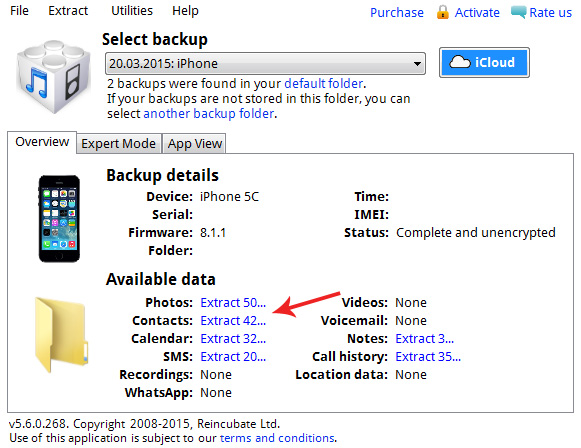
При всій його ефективності у заявці, про яку йдеться, є одна велика проблема, як вважають багато користувачів. Річ у тім, що програма виплачується. І не всі готові платити за це, оскільки є безкоштовні аналоги.
Ibackupbot
Корисна та багатофункціональна утиліта, яка розроблена для роботи з смарт -телефонами, виготовленими Apple. Серед інших можливостей, існує функціональність для повернення втрачених контактних даних.
При використанні цієї програми це необхідно:
- Завантажте та встановіть програму на комп’ютер;
- Підключіть iPhone до комп'ютера за допомогою кабелю;
- Зачекайте, поки процедура сканування завершиться;
- Виберіть використовуваний мобільний пристрій;
- Зліва на екрані Виберіть папку з відповідною датою (коли втрачені контакти ще були на смартфоні);
- Клацніть на вкладці "Файл";
- Клацніть на дублікат елемента;
- У нижній частині вікна програми натисніть "контакти" (контакти);
- Знайти файл, який використовується для відновлення;
- експортувати його на телефон, натиснувши на "Експорт";
- зберегти зміни;
- Перенесіть створений файл на мобільний пристрій будь -яким зручним чином.
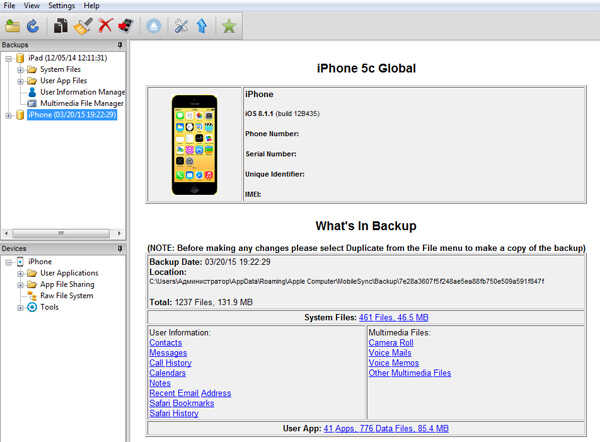
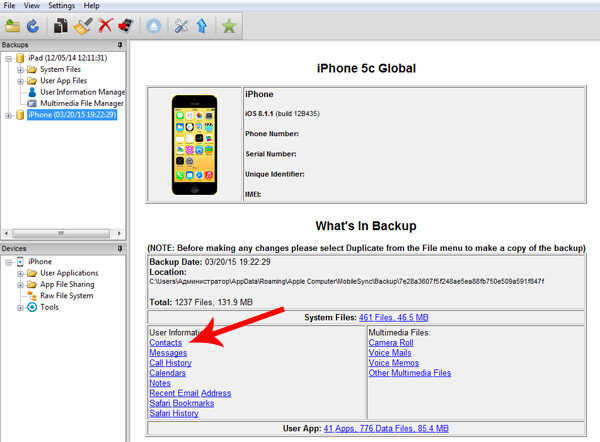
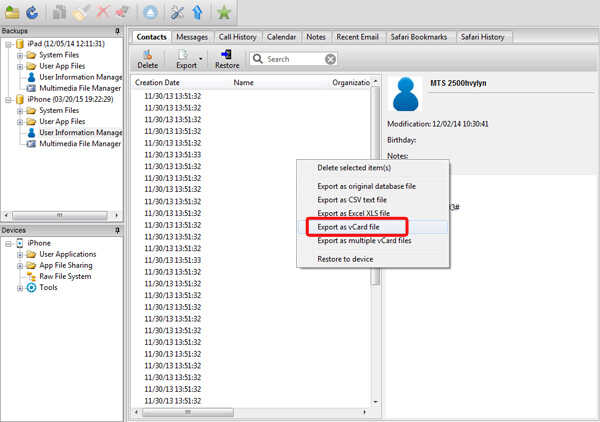
Коли процедура завершена, вона залишається лише вимкнути смартфон з комп'ютера та відправити iPhone для перезавантаження. Після цього віддалені або втрачені контактні дані з телефонної книги повинні повернутися до своїх місць.
Windows та Mac OS
Комп'ютери та ноутбуки, що працюють на таких популярних операційних системах. Це аналог відповідного інструменту на мобільних гаджетах.
Використання такої побудованої функції дозволяє синхронізувати контакти з iPhone з операційною системою, не використовуючи третій партії та додатки.
Якщо користувач раніше проводився синхронізацією та включив цю функцію, то з реставрацією через операційну систему проблем не повинно виникати. Інструкція однакова для обох ОС. Незважаючи на величезну різницю між операційними системами від Apple та Microsoft, їх контактні інструменти реалізуються однаково.
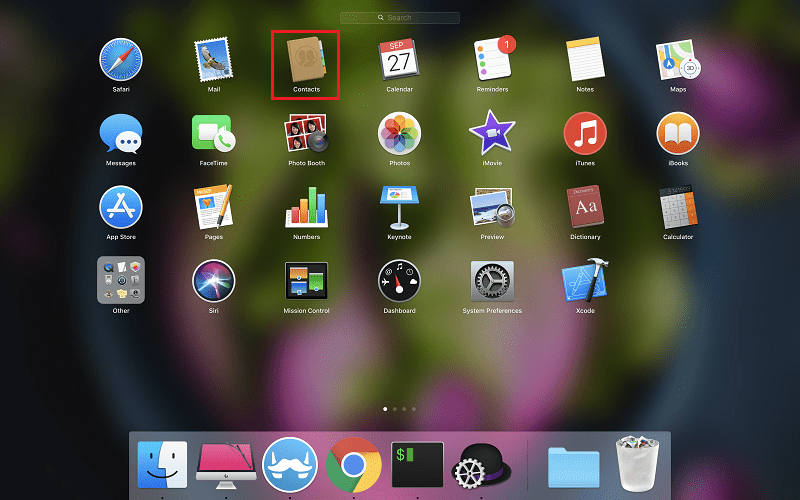
Щоб повернути контакти, вам потрібно:
- Знайти папку під назвою "контакти";
- Клацніть ліву кнопку миші, до контактів, необхідних для реставрації;
- натисніть кнопку "Експорт";
- Збережіть файл за допомогою спеціального формату VCF;
- Передати отриманий файл з комп'ютера на мобільний пристрій;
- Запустіть файл по телефону та поверніть втрачені дані в місця.
За аналогією ви можете скористатися послугою Microsoft Outlook. Тут все реалізовано відповідно до тієї ж схеми. Єдиний нюанс полягає в тому, що на поштовому службі кнопка експорту розташована на вкладці Файл.
Як не втрачати контакти
Щоб не стикатися з такими ситуаціями, краще захистити себе від можливих проблем заздалегідь.
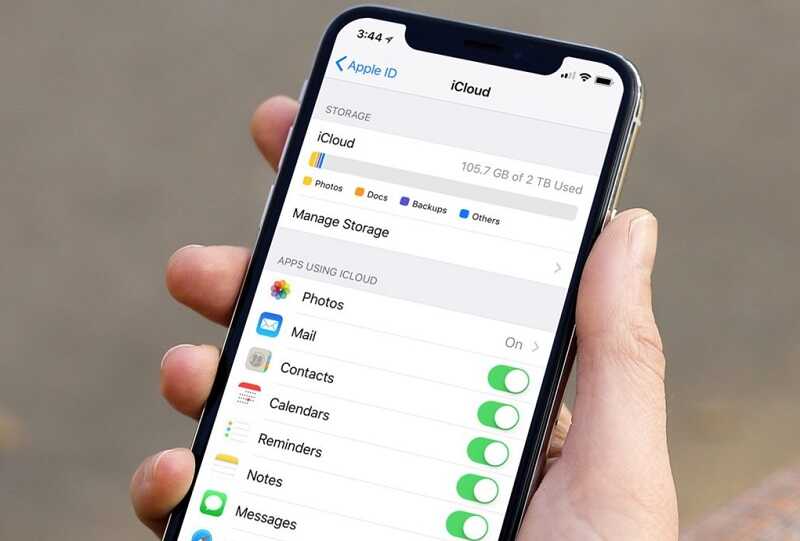
У цій темі ви можете дати кілька корисних рекомендацій:
- Використовуйте два оператори одночасно для зберігання контактів. Найважливіші зберігаються на SIM -картці та в той же час на смартфоні. Те, що не шкода втратити, залиште лише в пам'яті iPhone, оскільки кількість збережених контактів на SIM -картці обмежена.
- Якщо будь -який контакт все ще був випадково видалений, краще не панікувати, а просто заблокувати доступ до iPhone до Інтернету. Просто вимкніть Wi-Fi та мобільні дані. Це не дозволить пристрою синхронізувати зміни та змінити резервну копію. Якщо в ньому немає контактів, завдання помітно складне.
- Періодично оновлювати резервну копію вручну. Це збереже в ньому лише останні та відповідні дані.
- Збільшити кількість резервних копій. У цьому випадку кожен з них зберігатиме інформацію протягом певного періоду часу. Це дозволить відновити дані через різні моменти.
- Обов’язково увімкніть синхронізацію смартфона Apple за допомогою послуги iCloud.
Навіть якщо контакти були втрачені або видалені, випадково, або навмисно, це далеко не речення.
Існує досить велика кількість різних способів повернути їх. Що саме використовувати, тут кожен користувач вирішить для себе.
Підпишіться, задайте питання, залиште коментарі та розкажіть своїм друзям про нас!
- « Як скинути пароль облікового запису користувача Windows за допомогою Lazesoft Відновіть мій пароль
- Методи відновлення Windows 10 »

